win xp系统无法访问win10系统共享资源的解决方法
现在无论是在家里还是在单位,很多场景下都是有多台电脑组成的局域网,而不同的电脑安装的操作系统又不相同,现在较新的电脑大多都安装了win10系统,但一些老旧的老爷机仍然用着winxp系统,那么不同的操作系统由于安全机制的原因,造成了相互不能访问共享资源的问题,实践证明,win7和win10可以正常互访共享资源,win10也可以直接访问winxp共享的资源,但是winxp系统却无法直接进访问win10系统共享的资源,那么今天小编带来的教程就是如何解决win xp系统无法访问win10系统共享资源的问题。
一般情况下,用winxp系统直接访问win10系统的共享资源,就会出现"没有权限访问网络资源"的问题,如下图所示:

这是因为win10系统的默认安全机制造成的,下面我们通过几个步骤来解决这个问题。
首先,我们右键点击win10系统的开始菜单,选择"运行",输入gpedit.msc,回车后即可打开组策略。
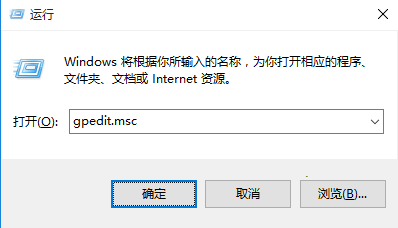
打开组策略后,我们在窗口左侧依次找到“计算机配置”-“Windows设置”-“安全设置”-“本地策略”-“安全选项”,我们单击选中“安全选项”,然后在窗口右侧找到“网络访问:本地帐户的共享和安全模型”,如下图所示:
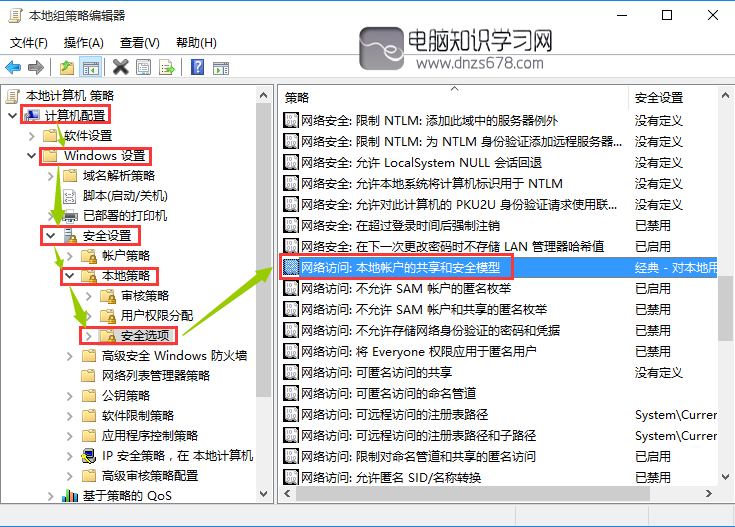
接下来我们双击“网络访问:本地帐户的共享和安全模型”打开如下窗口:
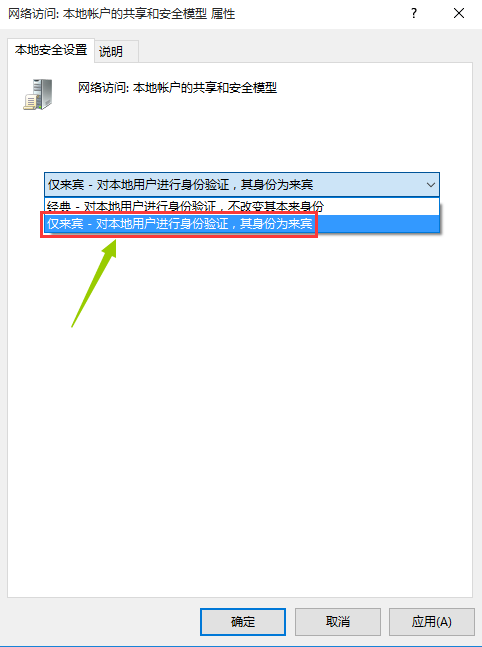
然后我们在下拉菜单中找到“仅来宾-对本地用户进行身份验证,其身份为来宾”,选择后点击“确定”。
接下来我们继续找到“计算机配置”-“Windows设置”-“安全设置”-“本地策略”-“安全选项”,我们单击选中“安全选项”,然后在窗口右侧找到“帐户:来宾帐户状态”双击打开属性,然后选择“已启用”并“确定”,如下图所示:
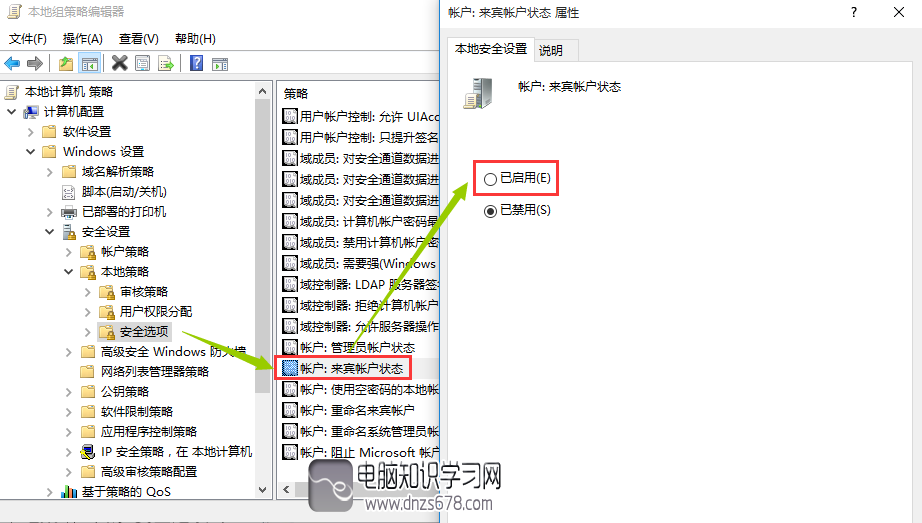
接下来我们再找到“计算机配置”-“Windows设置”-“安全设置”-“本地策略”-“用户权限分配”,在窗口右侧找到“从网络访问此计算机”,双击打开属性,然后点击“添加用户或组”按钮,如下图所示:
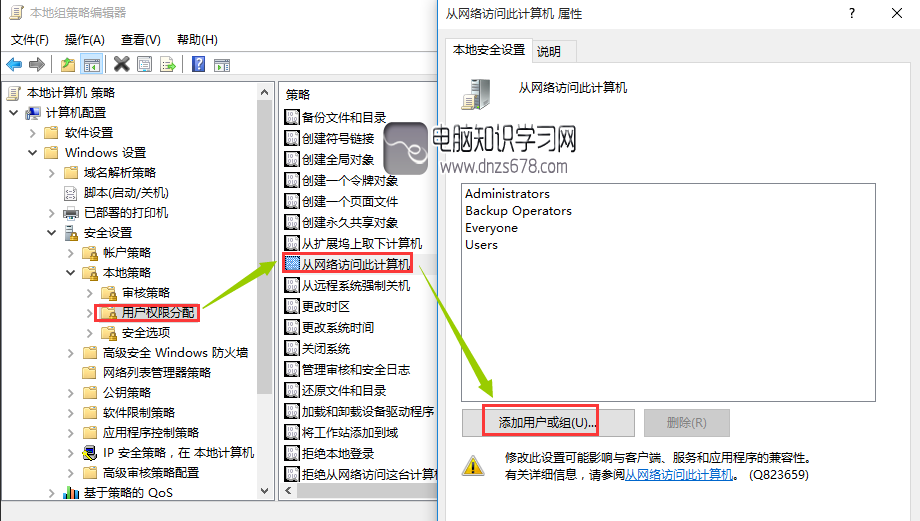
打开“用户或组”后,点击“高级”,在弹出的窗口中点击“立即查找”,然后在下拉列表中找到“Guest”并选中,然后点击“确定”-“确定”,如下图所示:
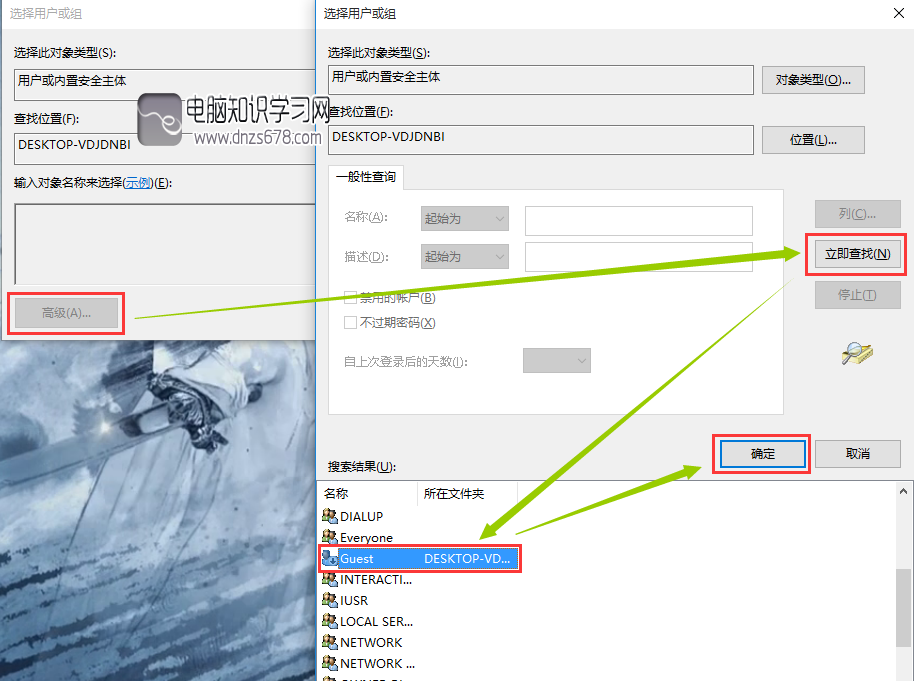
接下来继续依次找到“计算机配置”-“Windows设置”-“安全设置”-“本地策略”-“用户权限分配”,在窗口右侧找到“拒绝从网络访问这台计算机”,双击打开属性,然后点击选中“Guest”,接着点击下面的“删除”按钮,完成后点击“确定”,如下图所示:
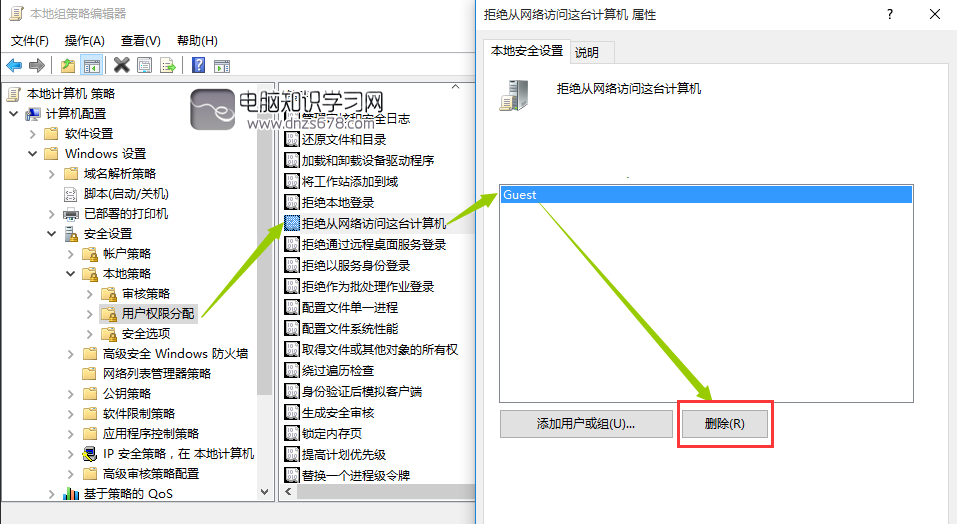
完成以上步骤后,winxp系统就可以直接访问win10系统的共享资源啦,赶紧去试试吧!




